Windows10系统内置的锁屏壁纸如何提取
(编辑:jimmy 日期: 2025/10/25 浏览:3 次 )
有很多网友喜欢Win10内置的锁屏壁纸,觉得很好看,想将它们提取出来保存。那么大家知道这些壁纸的路径在哪里吗?该如何将它们提取出来呢?今天小编给大家带来相关提取内置锁屏壁纸教程,希望能够帮助到大家,下面就请大家跟小编一起来看看吧
Win10内置锁屏壁纸的路径:
Win10 10049预览版及其后的版本:
C:\Users\用户名\appdata\Local\Packages\Microsoft.Windows.ContentDeliveryManager_********\LocalState\Assets\
Win10 10049预览版之前的版本:
C:\Users\用户名\appdata\Local\Packages\Microsoft.ContentDeliveryManager_********\LocalState\Assets\
注:这些壁纸都是Win10系统自动从微软服务器下载的,所以你会看到文件的时间并不一致,并且不同用户的壁纸也不一样。
不过Assets目录下的这些壁纸文件默认都没有后缀名,只有一长串文件名。如图:

你需要为这些文件名添加.jpg后缀才可以正常显示,可以批量添加文件后缀名。
批量添加文件后缀名的方法如下:
首先把Assets里的所有壁纸文件复制到一个新的位置,例如D盘的Wallpaper目录下。
然后以管理员身份运行命令提示符,输入以下命令:
ren D:\Wallpaper\* *.jpg
回车运行,即可为Wallpaper目录下的所有文件添加.jpg后缀名。这样这些壁纸图片就能够正常显示了。如图:
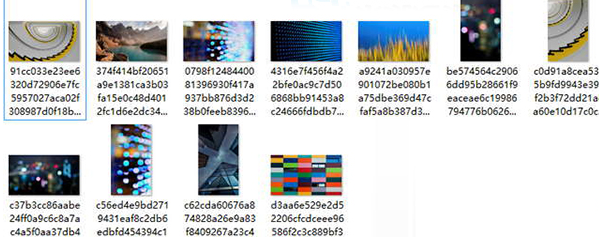
你会看到,一般每个画面有两张壁纸,一张为1920*1080分辨率的横屏桌面壁纸,一张为1080*1920分辨率的竖屏手机桌面壁纸。
好了,知道了Win10系统内置的锁屏壁纸的路径后,你就可以将它们提取出来保存,或作为其他电脑或手机的背景了。
Win10内置锁屏壁纸的路径:
Win10 10049预览版及其后的版本:
C:\Users\用户名\appdata\Local\Packages\Microsoft.Windows.ContentDeliveryManager_********\LocalState\Assets\
Win10 10049预览版之前的版本:
C:\Users\用户名\appdata\Local\Packages\Microsoft.ContentDeliveryManager_********\LocalState\Assets\
注:这些壁纸都是Win10系统自动从微软服务器下载的,所以你会看到文件的时间并不一致,并且不同用户的壁纸也不一样。
不过Assets目录下的这些壁纸文件默认都没有后缀名,只有一长串文件名。如图:

你需要为这些文件名添加.jpg后缀才可以正常显示,可以批量添加文件后缀名。
批量添加文件后缀名的方法如下:
首先把Assets里的所有壁纸文件复制到一个新的位置,例如D盘的Wallpaper目录下。
然后以管理员身份运行命令提示符,输入以下命令:
ren D:\Wallpaper\* *.jpg
回车运行,即可为Wallpaper目录下的所有文件添加.jpg后缀名。这样这些壁纸图片就能够正常显示了。如图:
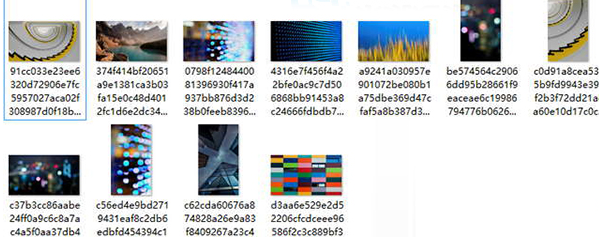
你会看到,一般每个画面有两张壁纸,一张为1920*1080分辨率的横屏桌面壁纸,一张为1080*1920分辨率的竖屏手机桌面壁纸。
好了,知道了Win10系统内置的锁屏壁纸的路径后,你就可以将它们提取出来保存,或作为其他电脑或手机的背景了。
下一篇:Win7系统打开服务管理界面的几种方法汇总